- Wenn Sie einen Asus-Router haben, der sich weigert, mit VPN-Verbindungen zu arbeiten, sind wir hier, um zu helfen. Entdecken Sie unten unsere Quick-Fix-Anleitung.
- Stellen Sie sicher, dass Sie Ihre Router-Firmware auf die neueste Version aktualisieren und machen Sie unter anderem eine Ausnahme für Ihren VPN-Dienst in der Firewall.
- Schauen Sie sich unsere Router-Anleitungen um verschiedene Router-Probleme zu beheben.
- Tritt unser... bei VPN-Fehlerbehebungs-Hub für weitere VPN-Probleme.

Diese Software hält Ihre Treiber am Laufen und schützt Sie so vor gängigen Computerfehlern und Hardwarefehlern. Überprüfen Sie jetzt alle Ihre Treiber in 3 einfachen Schritten:
- DriverFix herunterladen (verifizierte Download-Datei).
- Klicken Scan starten um alle problematischen Treiber zu finden.
- Klicken Treiber aktualisieren um neue Versionen zu erhalten und Systemstörungen zu vermeiden.
- DriverFix wurde heruntergeladen von 0 Leser in diesem Monat.
Einige Benutzer haben berichtet, dass ihre
VPN funktioniert nicht mit ihrem Asus-Router. Dieses Problem scheint auf eine Vielzahl von Asus Router, alt und neu.Das Auftreten dieses Problems, wenn Sie Zugang zum Internet benötigen, ist äußerst ärgerlich, insbesondere wenn es bis zu diesem Zeitpunkt einwandfrei funktioniert hat.
Aber du kannst es leicht lösen, egal was passiert Router Sie haben, indem Sie unsere Anweisungen unten befolgen.
Die 5 besten VPNs, die wir empfehlen
 |
59% Rabatt für Zweijahrespläne verfügbar |  Angebot prüfen! Angebot prüfen! |
 |
79% Rabatt + 2 kostenlose Monate |
 Angebot prüfen! Angebot prüfen! |
 |
85 % Rabatt! Nur 1,99$ pro Monat für 15 Monate Plan |
 Angebot prüfen! Angebot prüfen! |
 |
83 % Rabatt (2,21 $/Monat) + 3 kostenlose Monate |
 Angebot prüfen! Angebot prüfen! |
 |
76% (2.83$) im 2-Jahres-Plan |
 Angebot prüfen! Angebot prüfen! |
Was tun, wenn VPN mit dem Asus-Router nicht funktioniert?
Überprüfen und aktualisieren Sie die Firmware Ihres Asus-Routers auf die neueste Version

- Öffnen Sie einen Webbrowser und gehen Sie zu router.asus.com (verfügbar für Asus-Router)
- Melden Sie sich bei der Asus-Systemsteuerung an
- Gehe zu Verwaltung > System
- Wählen Überprüfen Sie, ob Updates verfügbar sind
- Klicke auf Firmware-Upgrade
- Warten Sie, bis der Vorgang abgeschlossen ist
- Schalten Sie Ihren Router für 30 Sekunden aus
- Überprüfen Sie, ob Ihre VPN-Verbindung funktioniert
Es ist wichtig, Halten Sie Ihre Firmware auf dem neuesten Stand, egal ob es sich um Asus oder eine andere Art von Router handelt.
Ausnahme in der Systemfirewall hinzufügen

- Drücken Sie die Starttaste, geben Sie Firewall, und klicke Firewall & Netzwerkschutz
- Klicken Eine App durch die Firewall zulassen
- Klicken Einstellungen ändern (Sie benötigen Admin-Rechte)
- Suchen Sie Ihre VPN-App in dieser Liste.
- Aktivieren Sie die Privatgelände und Öffentlichkeit Optionen für Ihr VPN
- Wenn Ihr VPN nicht hier ist, klicken Sie auf Andere App zulassen es zu finden
Diese Anleitung stellt sicher, dass Ihr System-Firewall blockiert keinen VPN-Verkehr. Es sollte helfen, VPN-Verbindungsprobleme zu beheben, aber die Lösung ist nicht vom Router abhängig.
Überprüfen Sie, ob Ihr Antivirus den VPN-Datenverkehr blockiert

Wenn Sie neben Windows Defender eine andere Anti-Malware installiert haben, blockiert diese möglicherweise Ihre VPN-Anwendung.
In diesem Fall müssen Sie lediglich Ihren VPN-Dienst zur Whitelist Ihrer Antivirenlösung hinzufügen, um sicherzustellen, dass er nicht erneut blockiert wird.
Verwenden Sie einen zuverlässigen VPN-Client

Wenn Sie nach einer VPN-Lösung suchen, um Ihre Online-Privatsphäre zu sichern und Ihr Heimnetzwerk vor Lauschern zu schützen, empfehlen wir Ihnen, sich für einen Premium-VPN-Dienst wie. zu entscheiden Privater Internetzugang.
Sie können PIA auf Windows-, Mac-, Linux-, Android-, iOS- und sogar Asus-Routern installieren. Wenn Ihre Asus-Firmware OpenVPN unterstützt, können Sie PIA im manuellen Konfigurationsmodus verwenden, um das VPN auf Router-Ebene zu installieren.
Außerdem verfügt PIA über einen exklusiven DNS-Resolver, der alle DNS-bezogenen Probleme behebt. Es kommt auch mit a Notausschalter und einen integrierten Malware-Blocker für Webbrowser.
Mehr über PIA:
- Unterstützt OpenVPN und WireGuard
- Keine identifizierenden Protokolle
- 10 gleichzeitige Geräteverbindungen
- 24/7 Live-Chat-Support
- 30 Tage Geld-zurück-Garantie (keine kostenlose Testversion)

Privater Internetzugang
Verwenden Sie dieses Premium-VPN, um OpenVPN direkt auf Ihrem Asus-Router zu installieren und Verbindungsprobleme zu vermeiden.
Erlaube VPN-Passthrough auf deinem Asus-Router
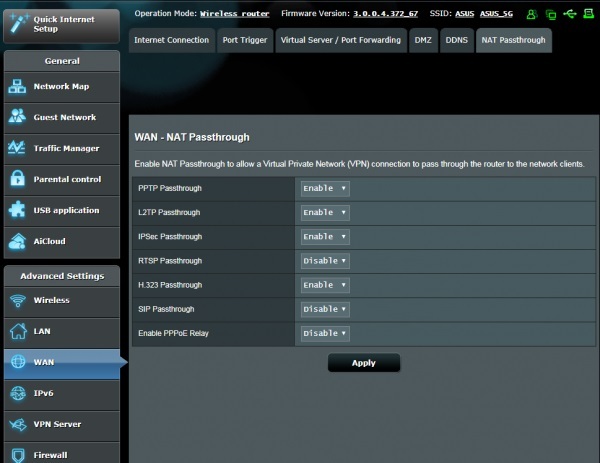
- Greifen Sie mit einem Webbrowser auf Ihr Asus-Router-Panel unter zu 192.168.1.1
- Melden Sie sich mit Ihren Zugangsdaten an (Standard ist Administrator für Benutzername und Passwort)
- Gehe zu Erweiterte Einstellungen > WAN > NAT-Passthrough
- Aktivieren Sie je nach verwendetem VPN-Protokoll PPTP-Passthrough, L2TP-Passthrough, oder IPsec-Passthrough
- Klicken Anwenden
Ihre VPN-Verbindung funktioniert auf Ihrem Asus-Router nur, wenn Sie NAT-Passthrough aktivieren, je nachdem, welches VPN-Protokoll Sie zum Herstellen der Verbindung verwenden (nur PPTP, L2TP und IPsec).
Sie sollten jedoch nicht für alle Protokolle Passthrough aktivieren, wenn Sie sie nicht verwenden. Es setzt Ihr Heimnetzwerk nur Sicherheitsrisiken aus und ist damit eines der wenigen Risiken bei der Verwendung eines VPN auf einem Router.
Fazit
Zusammenfassend lässt sich sagen, wenn Ihr VPN-Verbindung wird von Ihrem Router blockiert, egal ob Asus oder etwas anderes, dann können Sie Ihre Router-Firmware auf die neueste Version aktualisieren und eine Ausnahme für Ihren VPN-Dienst in der Firewall machen.
Sie können auch überprüfen, ob Ihre Anti-Malware-Lösung den VPN-Datenverkehr blockiert, sowie VPN-Passthrough auf Router-Ebene aktivieren.
Wir empfehlen jedoch auch die Verwendung eines zuverlässigen VPN-Dienstes wie Private Internet Access (Kaufen Sie hier), da es weniger wahrscheinlich ist, dass es zu Problemen mit der VPN-Verbindung kommt.
Häufig gestellte Fragen
Ja, Asus ist bisher eine der besten Marken VPN-Router sind besorgt. Es hat ASUSWRT als Standard-Firmware, die VPN-Serververbindungen in PPTP, L2TP und IPsec unterstützt. Sie können es jedoch durch Asuswrt-Merlin-Firmware von Drittanbietern ersetzen, die den VPN-Client-Modus unterstützt.
Ihre Asus-Router-Firmware muss den VPN-Client-Modus unterstützen, wenn Sie verwenden möchten NordVPN oder einen anderen Premium-VPN-Dienst. Asuswrt-Merlin ist ein gutes Beispiel. Sie geben einfach Ihre NordVPN-Anmeldedaten und Serverinformationen in den VPN-Bereich des Admin-Panels Ihres Routers ein.
Nein, Asus-Router aktualisieren sich nicht automatisch. Sie müssen Firmware-Updates manuell zulassen nach dem Zugriff auf das Router-Admin-Panel.


